
جدول المحتويات:
- الخطوة 1: برنامج MERGE Cube Tracker
- الخطوة 2: الصق هذه النسخ على الحائط
- الخطوة 3: مشروع جديد
- الخطوة 4: قم بتحميل جزء من معرض الصور الخاص بك
- الخطوة 5: ضع الكائن الخاص بك
- الخطوة السادسة: بناء المرحلة التأسيسية
- الخطوة 7: مشهد مكرر
- الخطوة 8: قم بتسمية المشهد الأصلي "1" ، والمشهد الجديد "2"
- الخطوة 9: استبدل المحتوى الموجود في المشهد 2
- الخطوة 10: أعد تسمية كتل التحويم غير المرئية
- الخطوة 11: قم بإنشاء بقية معرض الصور الخاص بك
- الخطوة 12: ابدأ البرمجة
- الخطوة 13: رمز أكثر قليلاً:)
- الخطوة 14: قم وكرر
- الخطوة 15: شارك مع العالم !
- الخطوة 16: احتفل من خلال التفكير المستقبلي
- مؤلف John Day [email protected].
- Public 2024-01-30 07:37.
- آخر تعديل 2025-01-23 12:53.


#GlobalARgallery هي فرصة للمدارس (وغيرها) للتواصل بشكل غير متزامن في جميع أنحاء العالم ومشاركة الخبرات والأعمال الفنية والقصص والجداول الزمنية والمعارض والعروض التقديمية وأي شيء آخر يمكنك تخيله. كل هذا يظهر في الواقع المعزز على أي من جدراننا ، في أي مكان في العالم.
ستحتاج إلى حساب CoSpaces.io لإنشاء وعرض مشاريع الواقع المعزز التي تم إنشاؤها بداخله. يمكن القيام بكل ذلك باستخدام الإصدار المجاني من CoSpaces.
الخطوة 1: برنامج MERGE Cube Tracker
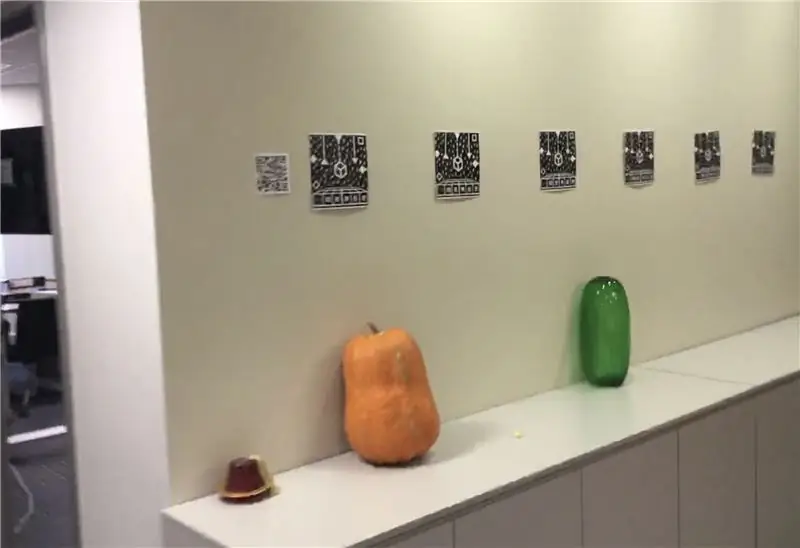
قم بتنزيل هذه الصورة.
طباعة 7 نسخ. هذه صورة لأعلى 3D MergeCube الذي سنستخدمه كمتعقب للواقع المعزز.
الخطوة 2: الصق هذه النسخ على الحائط
تأكد من ترك مساحة كبيرة بينهما حتى تتمكن من الرجوع خطوة إلى الوراء وعرض مشروع AR دون دخول رمز MergeCube آخر إلى الإطار. سيؤدي الخلط بين المساحات المشتركة إلى بعض النتائج الفوضوية:)
يمكنك عرض خاصتي هنا -
الخطوة 3: مشروع جديد
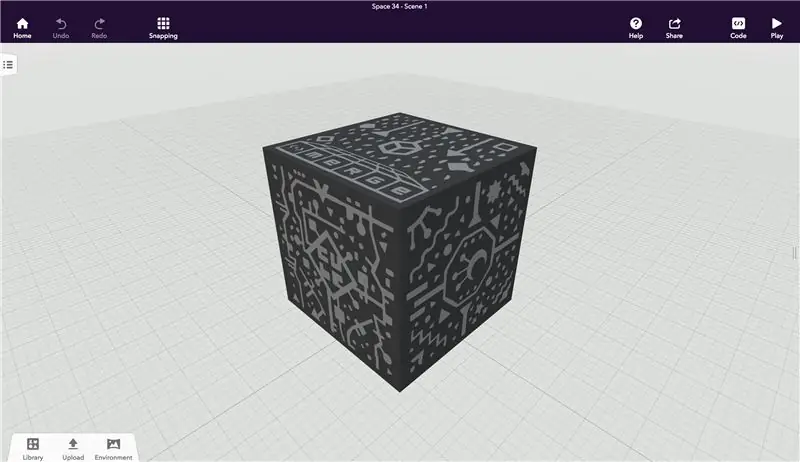
الآن قم بإنشاء مثيل لمرحلة MergeCube
الخطوة 4: قم بتحميل جزء من معرض الصور الخاص بك
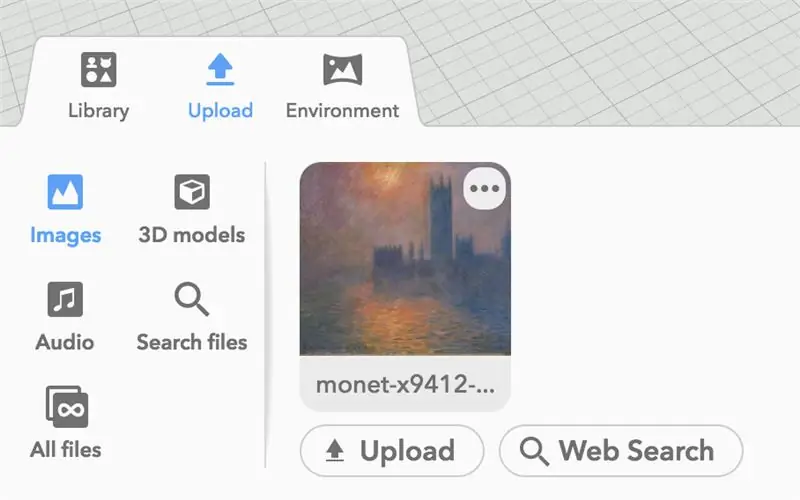
باستخدام "تحميل" ، قم بتحميل صورة أو نموذج ثلاثي الأبعاد (دعم الفيديو سيأتي يومًا ما …) إلى المكتبة واسحبه إلى المنصة.
- اختياري - في "المبنى" ، أحضر "لوحة النص" حتى تتمكن من تسمية الكائن الخاص بك ليقرأه الجميع.
- اختياري - قم بتحميل وصف صوتي لتضمينه ، مع إعطاء العنصر الخاص بك عنصر "جولة صوتية".
الخطوة 5: ضع الكائن الخاص بك
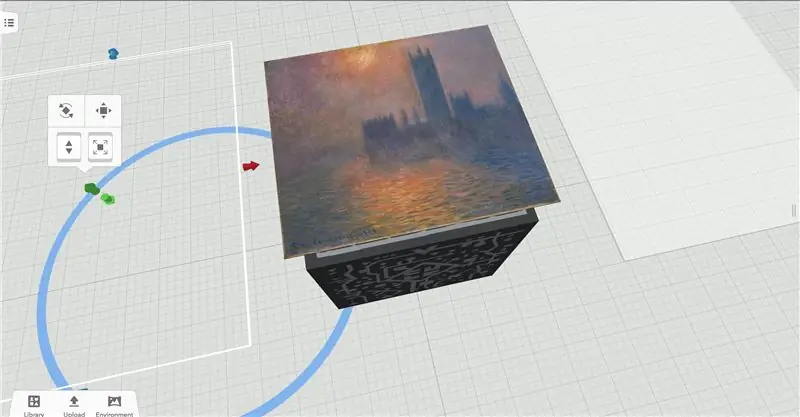
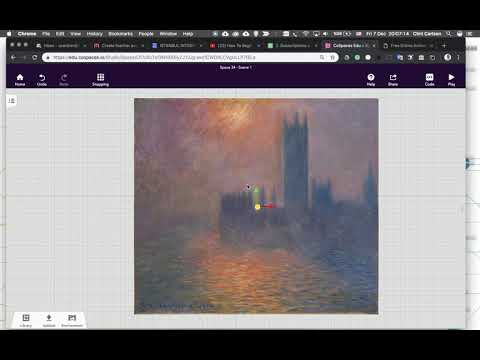
قم بتدوير الكائن ووضعه على MergeCube
ضع في اعتبارك أن الجزء العلوي من المكعب سيكون متجهًا للخارج ، لذا من المفيد عرض النموذج من أعلى لأسفل.
الخطوة السادسة: بناء المرحلة التأسيسية
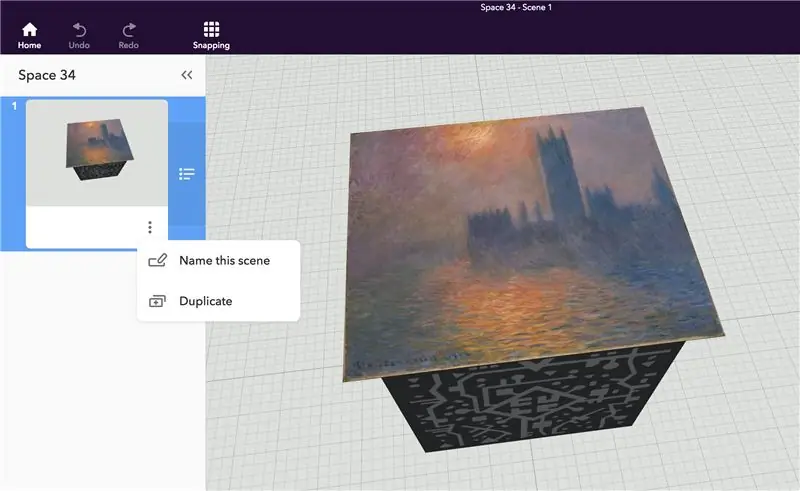
- أحضر مكعبًا من "المبنى".
- تكبير إلى حجم MergeCube ووضع يسار الكائن الخاص بك.
-
قم بعمل نسخة من هذا المكعب وضعه على يمين الكائن القابل للعرض أيضًا.
سنستخدم هذه المكعبات غير المرئية كـ "حالات تحوم" (أي من مطوري الفلاش القدامى في المنزل؟)
-
قم بتسمية طائرتين:
- 1-السابق
- 1-التالي
- حدد "استخدام في Co-Blocks"
-
في "المواد" ، اضبط عتامة كلا المستويين على 0٪ - مما يجعلها غير مرئية.
ليس عليك القيام بذلك ، لكني أجد أنه يبدو أجمل من دون "مناطق الزناد" الواضحة في واقعي
الخطوة 7: مشهد مكرر
افتح قائمة "مشاهد" و "كرر" مشهدك الحالي. الآن لدينا 2 …
الخطوة 8: قم بتسمية المشهد الأصلي "1" ، والمشهد الجديد "2"
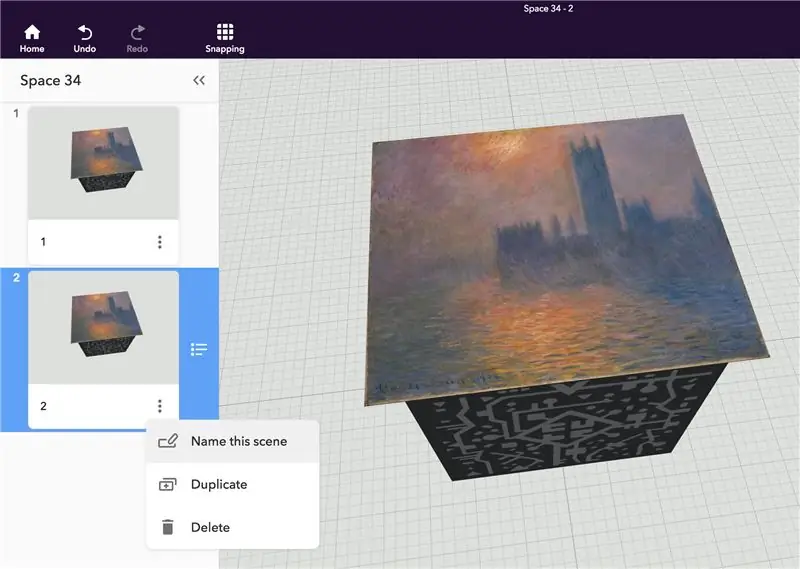
سيسمح لك هذا بالإشارة إلى المشاهد الخاصة بك في Co-Blocks.
الخطوة 9: استبدل المحتوى الموجود في المشهد 2
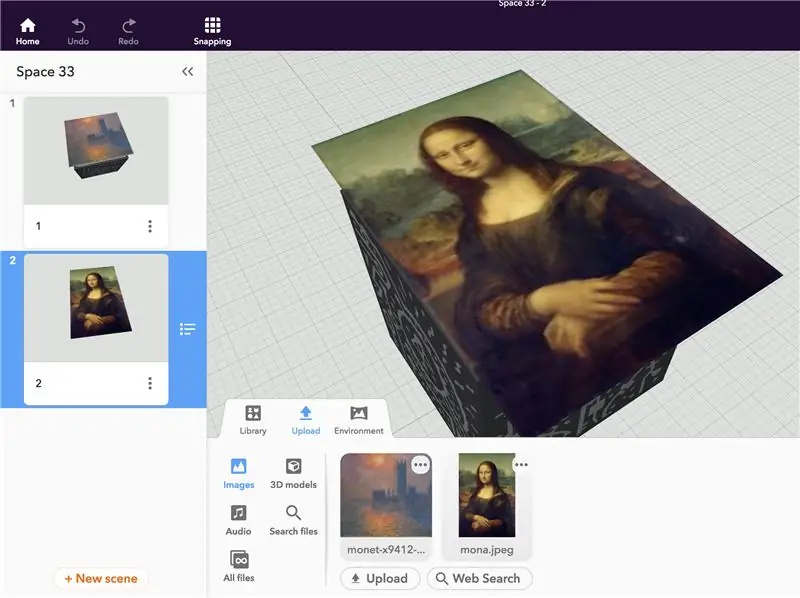
اخترت الموناليزا.
الخطوة 10: أعد تسمية كتل التحويم غير المرئية
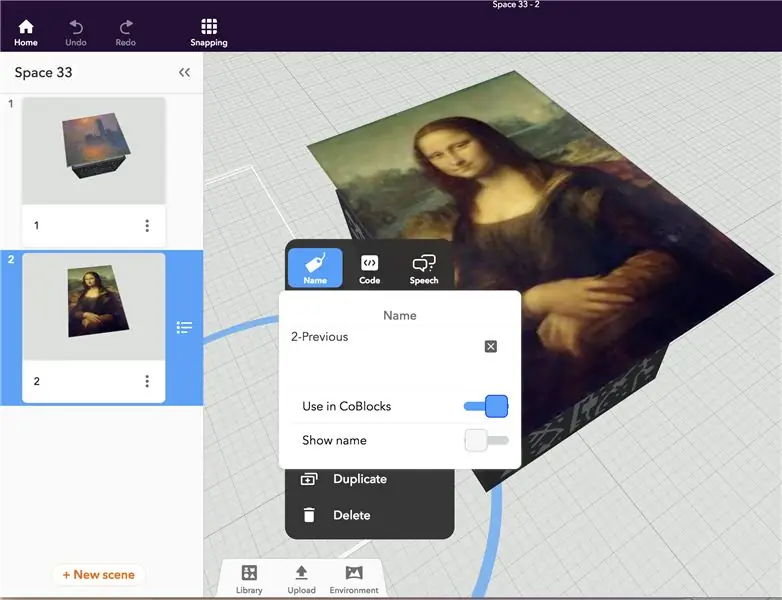
اترك كتلي التمرير في مكانهما ، ولكن أعد تسمية هذه المستويات المكررة
- 2-السابق
- 2-التالي
ملاحظة: هذا اختياري في الواقع حيث يرى Co-Spaces مشاهد الاختلاف على أنها كتل مشتركة مختلفة أيضًا. أعتقد أنها ممارسة جيدة وتجعل من السهل جدًا تصحيح الأخطاء إذا كان هناك شيء لا يبدو على ما يرام.
الخطوة 11: قم بإنشاء بقية معرض الصور الخاص بك
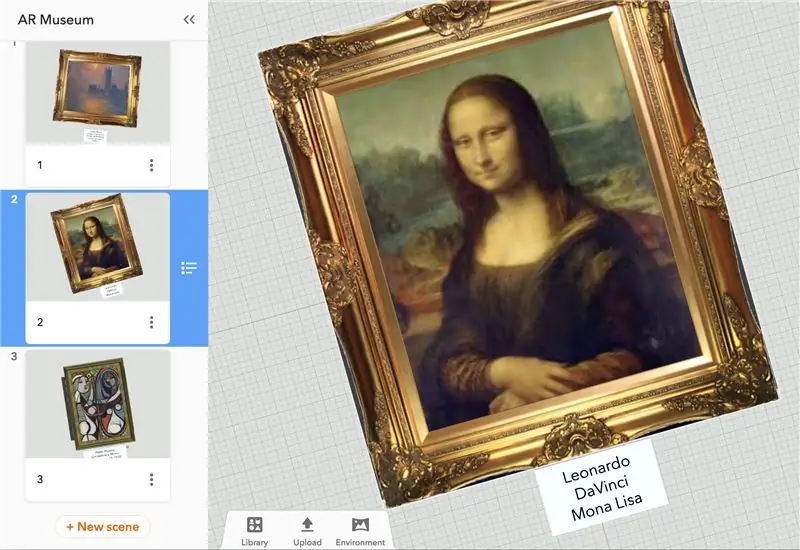
استمر في تكرار المشاهد ، واستبدل العناصر الموجودة في معرض الصور الخاص بك حتى اكتمالها. لا تنس إعادة تسمية المكعبين السابق والتالي في كل مشهد للحصول على رمز نظيف في الخطوة التالية!
الخطوة 12: ابدأ البرمجة
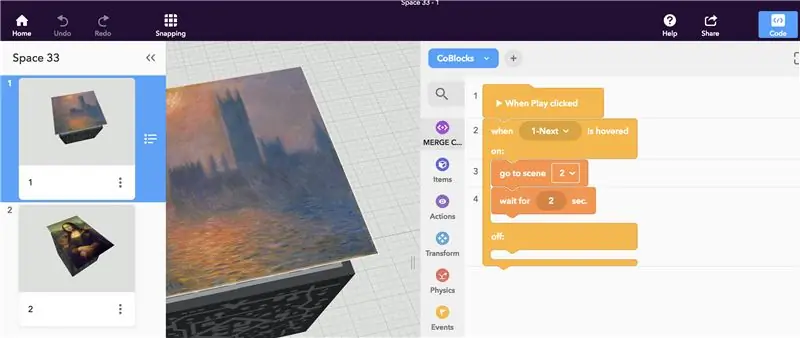
انقر فوق المشهد 1 وافتح لوحة Code الخاصة بك. سنستخدم "الأحداث" و "التحكم" للكتل المشتركة لجعل كتل التمرير التي أطلقنا عليها تتفاعل مع المشاهد التي قمنا بتسميتها أيضًا.
يجب أن يقرأ الكود الخاص بك على النحو التالي:
-
عندما يتم تمرير 1-Next على:
- انتقل إلى المشهد 2
- انتظر لمدة ثانيتين"
الخطوة 13: رمز أكثر قليلاً:)
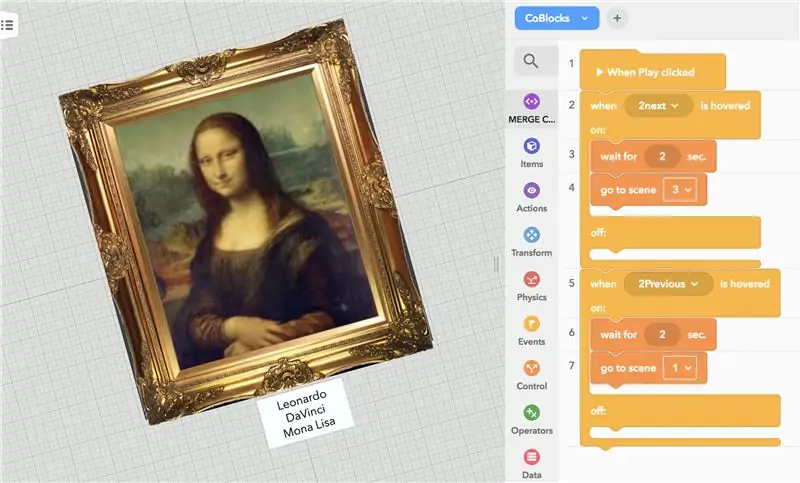
انتقل إلى المشهد 2 وافعل الشيء نفسه ، ولكن أيضًا قم بترميز "الكتلة السابقة".
يجب أن يقرأ الكود الخاص بك الآن مثل هذا.
يجب قراءة الكتلة غير المرئية الصحيحة على النحو التالي:
-
عندما يتم تحريك مؤشر 1-Next على:
- انتقل إلى المشهد 2
- انتظر لمدة ثانيتين"
ويجب أن يقرأ كتلك الأيسر غير المرئي على النحو التالي:
-
عند تمرير مؤشر 2-Previous على:
- انتقل إلى المشهد 1
- انتظر لمدة ثانيتين"
الخطوة 14: قم وكرر
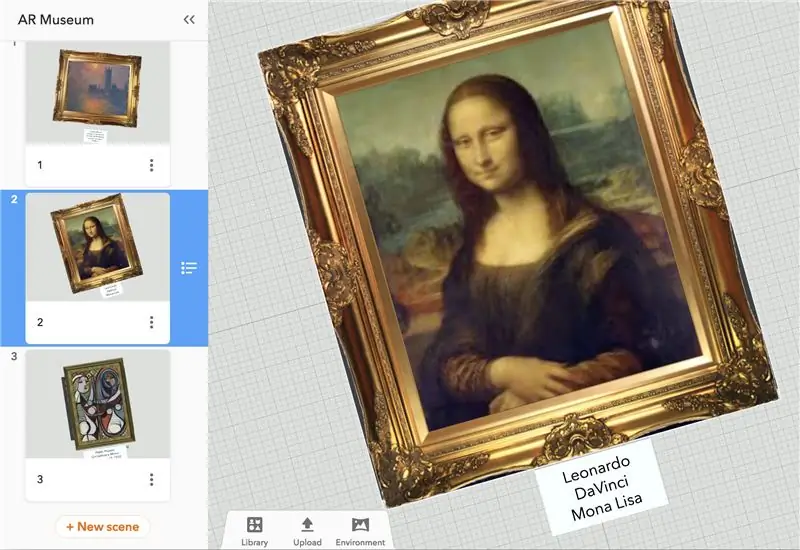
افعل هذا لجميع المشاهد.
أعلم ما الذي تفكر فيه … "ما هو رمز" انتظر لمدة ثانيتين "؟" اختراق بسيط في اللعب هنا:
بعد إنشاء أكثر من مشهدين ، ستظهر "ميزة" تستمر في تحميل كل مشهد وتتقدم إلى آخر مشهد قبل أن ترى بقية الفلاش.
تسمح هاتان الثانيتان للمشهد بالتغيير بين أكواد MergeCube على الحائط وتسمح لك بالانتقال إلى الكود التالي حيث سيتم بالفعل تسجيل المشهد التالي. هذا هو سبب أهمية المسافة بين الرموز على الكل في الخطوة 2!
الخطوة 15: شارك مع العالم !
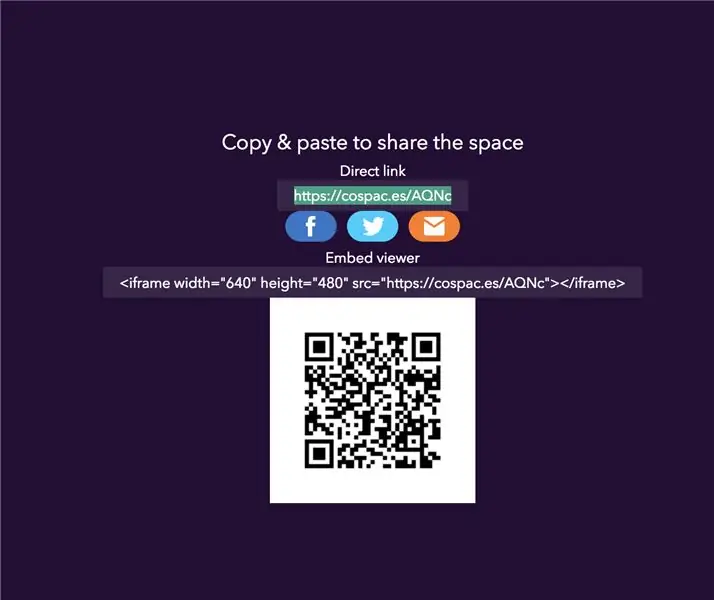
شارك> شارك الآن> انشر في المعرض> انشر الآن (اسمح للآخرين بإعادة مزج ما يخصك أيضًا! ")
يجب أن يكون لديك الآن معرض واقع معزز جاهز للمشاركة مع العالم.
- يمكنك "مشاركة مشروعك" لمنحه رابطًا عاملاً وعمليًا والحصول على لقطة شاشة لرمز الاستجابة السريعة الخاص بك.
- يمكن الآن لأي شخص في العالم لديه مساحات مشتركة ورمز الاستجابة السريعة تحميل معرض الصور الخاص بك والاطلاع على كل ما تريد تقديمه.
- قم بتغريد رابط معرض الصور الخاص بك باستخدام رمز الاستجابة السريعة وعلامة التصنيف #GlobalARgallery حتى يكون لدينا علامة مركزية للعثور على المشروعات التي سيتم عرضها!
الخطوة 16: احتفل من خلال التفكير المستقبلي

مذهل!
إذن … ماذا الآن؟
الآن بعد أن أصبح لدينا سير عمل لمشاركة معارض AR في مساحاتنا الخاصة ، نحتاج كمدارس إلى التواصل مع بعضنا البعض لمشاركة الموضوعات والدروس المشتركة التي نبنيها. في حين أنه من الرائع مشاركة كل هذا ، فإن لها قوة حقيقية إذا كانت تبني تعليمًا عالميًا أفضل.
غرد بمشروع ترغب في مشاركته والتعاون معه على Twitter باستخدام علامة التصنيف #GlobalARgallery.
إذا كان فصلك ينظر حاليًا إلى النظام الشمسي ، فاسأل شبكة Twitter Professional Learning Network الرائعة الخاصة بنا عما إذا كانت هناك فصول أخرى تفعل الشيء نفسه. في غضون أسبوع ، يمكنك مشاركة متحف النظام الشمسي الذي أنشأته مع فصل آخر على الجانب الآخر من الأرض.
أو…
اطلب من طلابك إنشاء معرض ليوم واحد في حياتهم. تتعامل مع مدرسة أخرى ، ثم استكشف ما يشبه الطالب النظير على الجانب الآخر من حياة العالم. كيف وصلوا إلى المدرسة؟ ماذا أكلوا على الغداء؟ ما الذي يرتدونه؟
ماذا لو لم يعمل الواقع المعزز على زيادة روابط واقعنا فحسب ، بل جعل حياتنا غير المرتبطة بالواقع المعزز أكثر ارتباطًا أيضًا؟
---
دعائم ضخمة لـ CoSpaces و MergeCube لتحقيق كل هذا. يعد مشروع AR Gallery هذا مجرد واحد من العديد من الأشياء التي ستستمر في الوجود بسبب أدوات منخفضة العوائق مثل الدخول إلى حافة تكنولوجيا التعليم.
شكرا جزيلا لك أيضا! إذا كنت تقرأ هذا الحد ، فأنت جزء من الحل. قد يكون دمج التكنولوجيا في التعليم أمرًا فوضويًا. آمل أن يُظهر هذا طريقة واحدة فقط يمكن القيام بها دون تعطيل خطط الدروس أو سنوات من تخطيط المناهج الدراسية. هذا … حسنًا … يعزز أفضل ما يحدث بالفعل - عرض توضيحي مليء بالوكالة للتعلم لنقاط الاتصال والتفكير النقدي والتواصل والتعاون والإبداع.
وبالطبع أنا هنا للمساعدة. اسألني أي شيء على twitter - twitter.com/clinty أو راسلني مباشرة - [email protected].
لا استطيع الانتظار لتجربة صالات العرض الخاصة بك!
موصى به:
عزز ذاكرتك مع الواقع المعزز قصر العقل: 8 خطوات

عزز ذاكرتك مع الواقع المعزز قصر العقل: استخدم أبطال الذاكرة استخدام قصور العقل ، كما هو الحال في شيرلوك هولمز ، لتذكر الكثير من المعلومات مثل ترتيب البطاقات في مجموعة أوراق اللعب العشوائية. قصر العقل أو طريقة الموقع هي تقنية للذاكرة حيث تكون فن الإستذكار البصري
الواقع المعزز للعتاد الهاتف: 7 خطوات

الواقع المعزز للعتاد الهاتف: رخيص ، سهل ، رائع
لغز الواقع المعزز: 11 خطوة

الواقع المعزز: ألعاب الألغاز رائعة بكل بساطة. هناك ألغاز من جميع الأنواع ، أحجية الصور المقطوعة النموذجية ، والمتاهة ، مع الرموز المميزة وحتى ألعاب الفيديو من هذا النوع (على سبيل المثال ، Captain Toad). تتطلب ألعاب الألغاز من اللاعب تصميم إستراتيجية لحل المشكلات
الواقع المعزز Vuforia 7 اكتشاف الطائرة الأرضية: 8 خطوات

الواقع المعزز Vuforia 7 Ground Plane Detection: الواقع المعزز لـ Vuforia SDK لـ Unity 3D يستخدم ARCore و ARKit لاكتشاف الطائرات الأرضية في الواقع المعزز. سيستخدم البرنامج التعليمي اليوم تكاملهم الأصلي في Unity لإنشاء تطبيق AR لنظام Android أو IOS. سوف تسقط سيارة من السماء على الجرون
عرض منتج الواقع المعزز (TfCD): 11 خطوة (بالصور)

عرض منتجات الواقع المعزز (TfCD): أصبح بيع المنتجات أثناء الرحلة أكثر شيوعًا في الوقت الحاضر. ومع ذلك ، فإن المعلومات الأولى والوحيدة تقريبًا التي يراها الراكب (المشتري المحتمل) على متن الطائرة هي كتيب مطبوع. سيُظهر هذا الدليل طريقة للابتكار على الهواء
